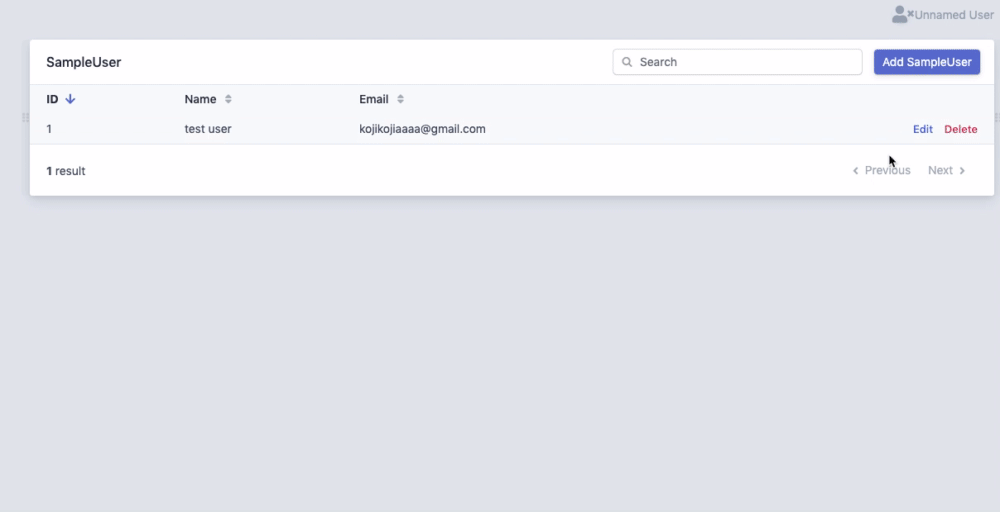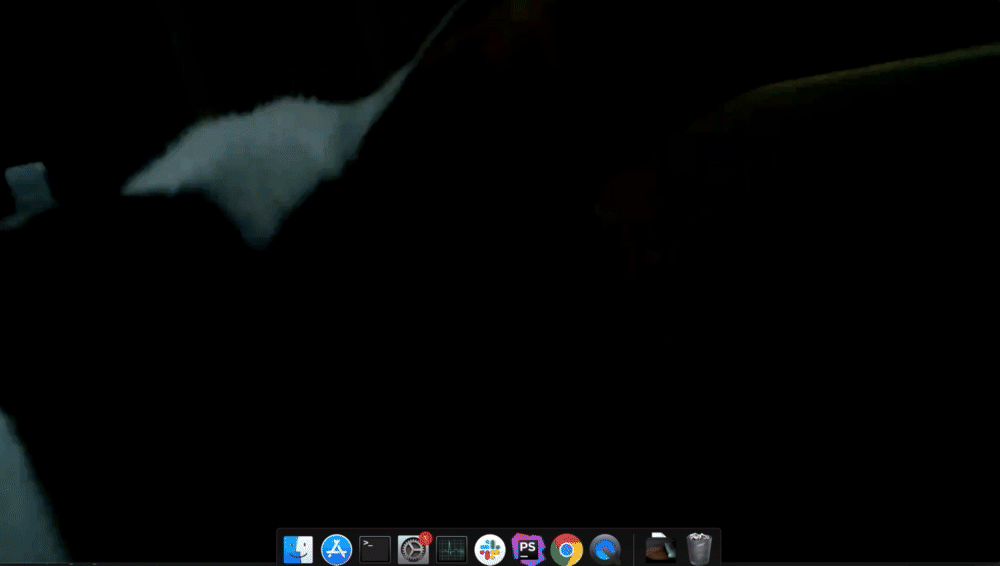はじめに
こんにちは。
この記事はSymfony Advent Calendar 2019 24日目の記事です。
昨日は@ringtail003さんのSymfony4+ で Server-Sent events を使ってみようでした。
直近ではLaravelを触っており、SymfonyはAdvent Calendarを書くときだけ触っています。
なので1年ぶりなので完全に忘れています。
ちなみに去年のAdvent CalendarはSymfony4でNelmioApiDocBundleを試してみたという記事を書いています。
今回は先月Symfony5がリリースされたので、インストールして試してみようと思います。
こちらの記事をみるに、新規機能はなく不具合の修正が中心とのことです。
なので、今回やることはSymfony4でも再現できるものだと思います。
では早速始めます。
参考サイト
本題
インストール
以下のコマンドでインストールしてみます。
$ composer create-project symfony/website-skeleton sample_project $ ./bin/console -V Symfony 5.0.2 (env: dev, debug: true)
5.0.2入りました。
参考サイトで紹介されている通り、ローカルサーバを立てる用のコマンドを入れたいのでインストールします。
$ composer req server [InvalidArgumentException] Could not find package symfony/web-server-bundle in a version matching 5.0.*
5系ではまだ使えないようでした...
しょうがないのでphpコマンドで行きます。
$ php -S localhost:8080 -t public PHP 7.3.8 Development Server started at Tue Dec 24 01:14:16 2019 Listening on http://localhost:8080 Document root is /Users/yudai_fujita/projects/study/php/symfony/sample_project Press Ctrl-C to quit.
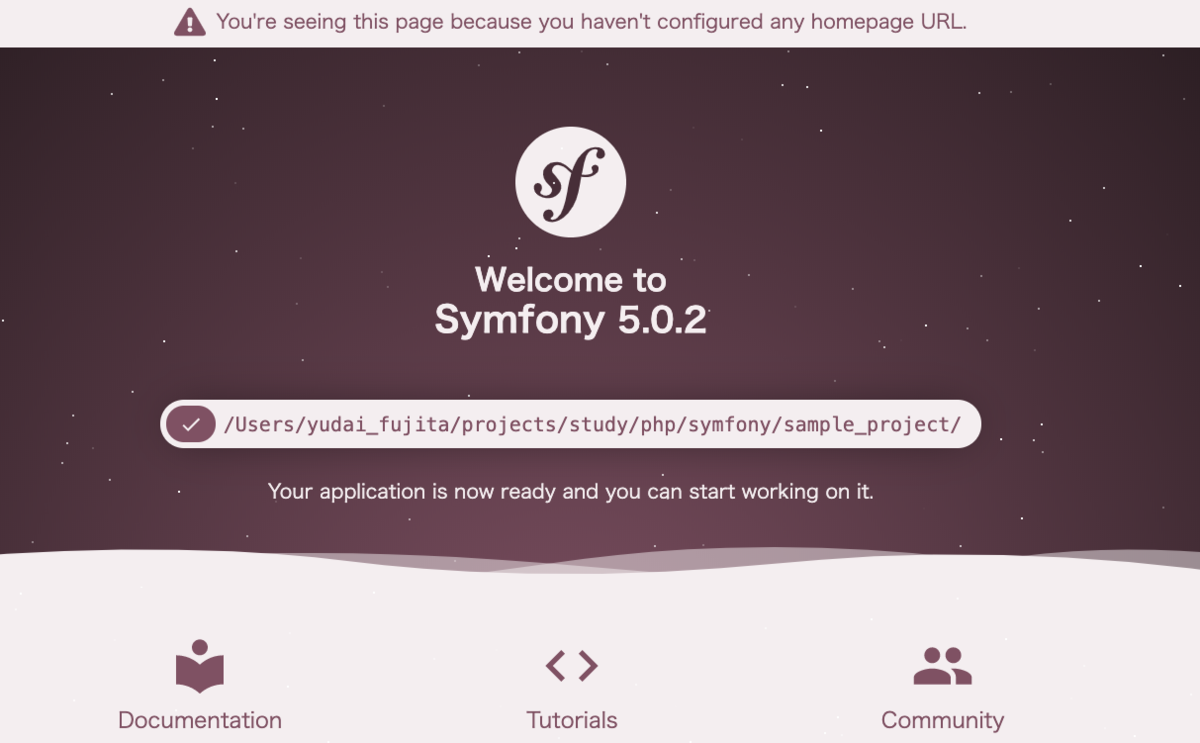
入りました。
CRUD作成
試しに簡単なCRUDをつくってみます。 コマンドは以下
$ ./bin/console make:crud
ただ、Entityを先に作る必要があるので、適当に作っておきます。
$ php bin/console make:entity SampleUser created: src/Entity/SampleUser.php created: src/Repository/SampleUserRepository.php
Entityは以下です。
<?php namespace App\Entity; use Doctrine\ORM\Mapping as ORM; /** * @ORM\Entity(repositoryClass="App\Repository\SampleUserRepository") */ class SampleUser { /** * @ORM\Id() * @ORM\GeneratedValue() * @ORM\Column(type="integer") */ private $id; /** * @ORM\GeneratedValue() * @ORM\Column(type="string", length=128) */ private $name; /** * @ORM\GeneratedValue() * @ORM\Column(type="string", length=255) */ private $email; /** * @ORM\Column(type="text") */ private $description; public function getId(): ?int { return $this->id; } }
作成したEntityからマイグレショーンファイルを作成します。
$ php bin/console doctrine:migrations:diff Generated new migration class to "/Users/yudai_fujita/projects/study/php/symfony/sample_project/src/Migrations/Version20191223164904.php" To run just this migration for testing purposes, you can use migrations:execute --up 20191223164904 To revert the migration you can use migrations:execute --down 20191223164904
出来たマイグレーションファイルを流し込みます。
$ php bin/console doctrine:migrations:migrate
Application Migrations
WARNING! You are about to execute a database migration that could result in schema changes and data loss. Are you sure you wish to continue? (y/n)y
Migrating up to 20191223164904 from 0
++ migrating 20191223164904
-> CREATE TABLE sample_user (id INT AUTO_INCREMENT NOT NULL, name VARCHAR(128) NOT NULL, email VARCHAR(255) NOT NULL, description LONGTEXT NOT NULL, PRIMARY KEY(id)) DEFAULT CHARACTER SET utf8mb4 COLLATE `utf8mb4_unicode_ci` ENGINE = InnoDB
++ migrated (took 221.3ms, used 20M memory)
------------------------
++ finished in 268.5ms
++ used 20M memory
++ 1 migrations executed
++ 1 sql queries
——
色々詳細が出てるのがいいなぁ。
とか思いつつ、やっとCRUD作成コマンドを実行します。
$ ./bin/console make:crud SampleUser
created: src/Controller/SampleUserController.php
created: src/Form/SampleUserType.php
created: templates/sample_user/_delete_form.html.twig
created: templates/sample_user/_form.html.twig
created: templates/sample_user/edit.html.twig
created: templates/sample_user/index.html.twig
created: templates/sample_user/new.html.twig
created: templates/sample_user/show.html.twig
Success!
Next: Check your new CRUD by going to /sample/user/
出来たみたいです。 CRUD画面にアクセスしてみます。
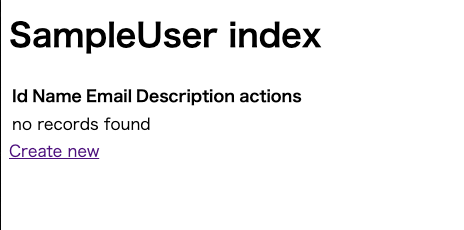
出来てます!
さっそくデータを作ってみようと Create New をクリックすると
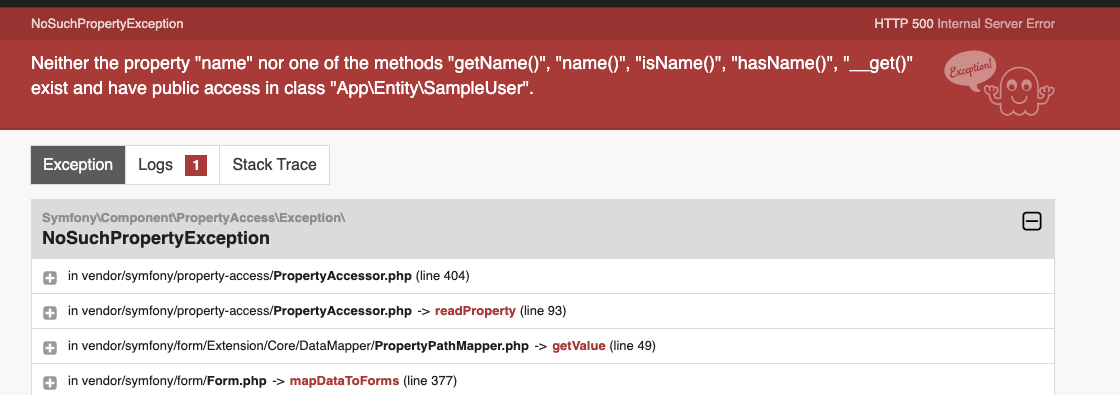
エラー。
Entityで用意したプロパティにSetter/Getterを追加してませんでした。。。
追加すると問題なく新規作成ができました。
修正も問題ありません。
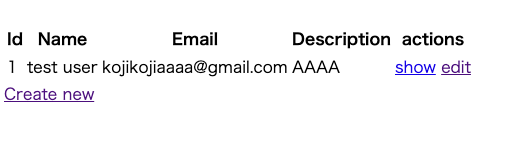
EasyAdminBundle導入
せっかくなので、なんらかのBundleを入れてみようと思ったのですが、まだ5系対応されてないのが多かったです。。。 調べるとEasyAdminBundleは5系対応されていたので、入れてみました。
インストールは以下
$ composer require easycorp/easyadmin-bundle Using version ^2.3 for easycorp/easyadmin-bundle ./composer.json has been updated Loading composer repositories with package information Updating dependencies (including require-dev) Restricting packages listed in "symfony/symfony" to "5.0.*" Prefetching 2 packages 🎵 💨 - Downloading (100%) Package operations: 2 installs, 0 updates, 0 removals - Installing pagerfanta/pagerfanta (v2.1.3): Loading from cache - Installing easycorp/easyadmin-bundle (v2.3.4): Loading from cache Writing lock file Generating autoload files ocramius/package-versions: Generating version class... ocramius/package-versions: ...done generating version class Symfony operations: 1 recipe (c89d68f6646119e76a9f3a281a2b655c) - Configuring easycorp/easyadmin-bundle (>=2.0): From github.com/symfony/recipes:master Executing script cache:clear [OK] Executing script assets:install public [OK] Some files may have been created or updated to configure your new packages. Please review, edit and commit them: these files are yours.
次に、 設定ファイルを修正します。
config/packages/easy_admin.yaml
easy_admin: entities: - App\Entity\SampleUser
とりあえず最低限これで設定は終わりなので、 /admin にアクセスしてみます。
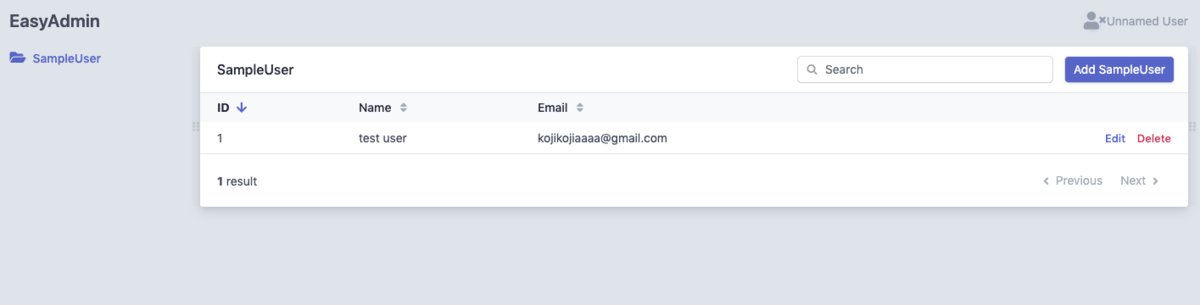
バッチリ入りました。
いい感じです。
本来はもっと細かく設定ができるのですが、今回は試すだけなので一旦ここまでで。
終わりに
こんな感じの簡単なお試しブログになりましたが、以上です。
冒頭でも書いたのですが、基本的に Advent Calendarを書く年末だけにしか触らないので、来年はもう少し触れたらと思っています。
一個Bundleのネタもあるので、作れたらなと。
ラストは @cube_3110さんの記事です!
よろしくおねがいします!